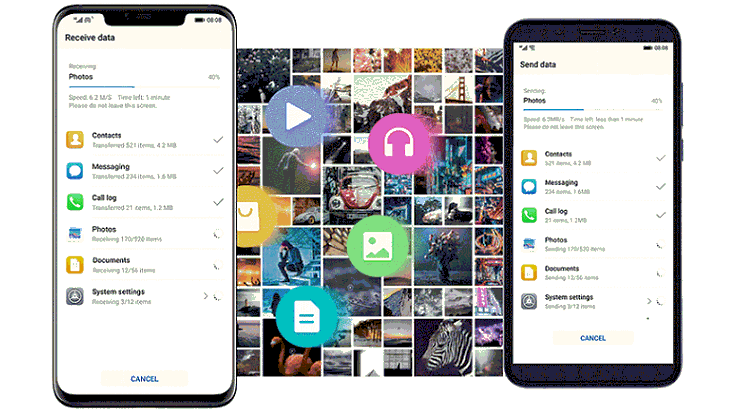Η αγορά ενός νέου κινητού, ειδικά όταν είναι μία σημαντική αναβάθμιση από το προηγούμενο, είναι οπωσδήποτε μία ευχάριστη διαδικασία. Όμως, η μεταφορά όλων των αρχείων και εφαρμογών που είχαμε στην προηγούμενη συσκευή απαιτεί προσοχή, καθώς υπάρχει το ρίσκο να ξεχάσουμε κάτι. Στον οδηγό θα δούμε τους πιο γρήγορους και αξιόπιστους τρόπους για μεταφορά δεδομένων από το παλιό στο νέο κινητό Android.
Προτάσεις συνεργασίας
Τα νέα άρθρα του PCsteps
Γίνε VIP μέλος στο PCSteps
Μεταφορά δεδομένων μέσω Google
Από το Android 5.0 Lollipop και μετά, η Google μας δίνει την δυνατότητα του συγχρονισμού με αυτοματοποιημένη μεταφορά δεδομένων, από το παλιό στο νέο κινητό Android.
Με την έλευση του Marshmallow, η μεταφορά δεδομένων επεκτάθηκε και στα apps και στις ρυθμίσεις συστήματος. Έτσι, όλα αυτά τα δεδομένα αποθηκεύονται στο σύννεφο. Στο Android 7.0 και άνω δεν υπάρχουν αλλαγές σε αυτές τις λειτουργίες.
Σε αυτό το σημείο καλό είναι να θυμόμαστε ότι δεν μπορούμε να επαναφέρουμε τα δεδομένα από μία υψηλότερη έκδοση Android σε ένα κινητό που εκτελεί χαμηλότερη έκδοση του λειτουργικού.
Σε ποιο περιεχόμενο είναι δυνατή η μεταφορά δεδομένων
Η μεταφορά δεδομένων μέσω της Google καλύπτει τα παρακάτω είδη δεδομένων:
- Δεδομένα επαφών Google
- Συμβάντα και ρυθμίσεις Ημερολογίου Google
- Δίκτυα Wi-Fi και κωδικοί πρόσβασης
- Ταπετσαρίες
- Ρυθμίσεις Gmail
- Εφαρμογές
- Ρυθμίσεις προβολής (φωτεινότητα και αδράνεια)
- Ρυθμίσεις γλώσσας και εισαγωγής
- Ημερομηνία και ώρα
- Ρυθμίσεις και δεδομένα για εφαρμογές που δεν έχουν δημιουργηθεί από την Google (διαφέρουν ανάλογα με την εφαρμογή)
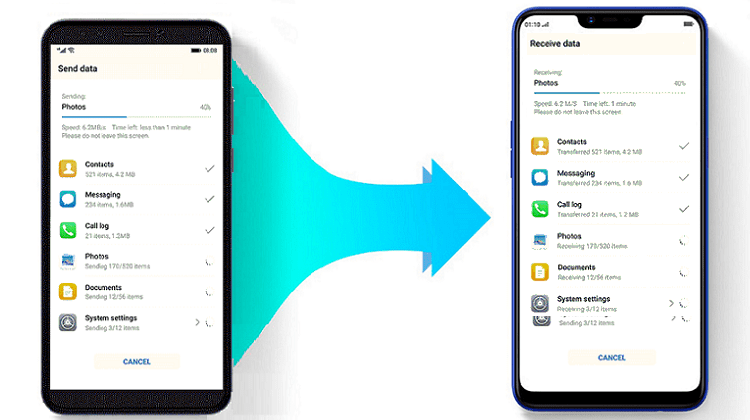
Επιπλέον, από προεπιλογή και οι εφαρμογές της Google συγχρονίζονται αυτόματα με τον λογαριασμό μας. Αυτό σημαίνει ότι μόλις συνδεθούμε στο νέο κινητό, θα γίνει αυτόματα ο συγχρονισμός. Πρωτίστως για τα app της Google, και μετά για τα υπόλοιπα.
Ωστόσο, εδώ πρέπει να θυμόμαστε ότι δεν είναι δυνατή η επαναφορά όλων των ρυθμίσεων και των δεδομένων σε όλες τις εφαρμογές. Αυτό ενδεχομένως μπορεί να οφείλεται σε περιορισμούς του προγραμματιστή της.
Έτσι λοιπόν, η δυνατότητα συγχρονισμού για τις άλλες εφαρμογές ποικίλει ανάλογα με το app.

Η επαναφορά εφαρμογών θα είναι διαθέσιμη κατά την εκκίνηση για πρώτη φορά του νέου κινητού, ή μετά την επαναφορά εργοστασιακών ρυθμίσεων. Όλη η διαδικασία είναι ιδιαίτερα απλή, καθώς θα καθοδηγούμαστε μέσα από ένα πλήρως εξελληνισμένο περιβάλλον.
Η Google μας δίνει και την δυνατότητα στην πρώτη εκκίνηση της νέας συσκευής να μην μεταφέρουμε όλα τα apps, αλλά να επιλέξουμε μόνο όσες εφαρμογές θέλουμε. Σε αυτή την περίπτωση, θα πρέπει να αφιερώσουμε λίγο χρόνο παραπάνω.
Παραθέτουμε τα βήματα για την μεταφορά δεδομένων από το παλιό στο νέο κινητό. Όπως είναι φυσικό, για να την πραγματοποιήσουμε με επιτυχία, απαιτείται αμφότερα τα κινητά να έχουν ενεργή σύνδεση στο ίντερνετ.
Βήμα 1
Αρχικά, πρέπει να βεβαιωθούμε ότι το παλιό κινητό έχει συνδεθεί στον λογαριασμό μας στη Google.
Έπειτα, επιλέγουμε “Ρυθμίσεις➜ Δημιουργία αντιγράφων ασφαλείας”. Κατόπιν, ελέγχουμε αν η ενότητα των αντιγράφων ασφαλείας των δεδομένων, καθώς επίσης και η αυτόματη επαναφορά, είναι επιλεγμένες.
Ανάλογα το κινητό, αυτή η ενότητα ενδέχεται να βρίσκεται σε διαφορετικό σημείο. Για παράδειγμα, μπορεί να τα βρούμε στο “Cloud και Λογαριασμοί”.
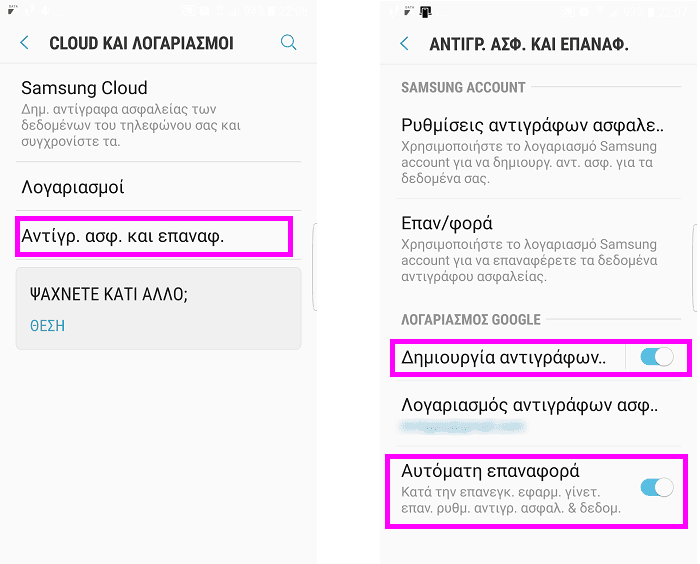
Βήμα 2
Σε αυτό το βήμα πρέπει να διασφαλίσουμε ότι θα υλοποιηθεί σωστά η μεταφορά δεδομένων στο νέο Android κινητό.
Έτσι, πρέπει να ανοίξουμε το Google Drive στο παλιό Android κινητό. Στη συνέχεια, μεταβαίνουμε στα αντίγραφα ασφαλείας, πατώντας πρώτα στις τρεις οριζόντιες γραμμές πάνω αριστερά.
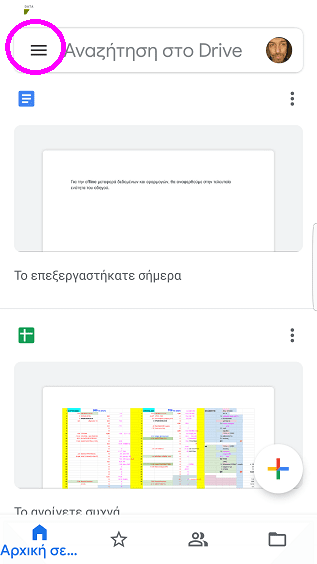
Αμέσως μετά, εντοπίζουμε αν έχουν γίνει επιτυχώς αντίγραφα ασφαλείας των αρχείων στο παλιό κινητό, συμπεριλαμβανομένων των δεδομένων των εφαρμογών, των ρυθμίσεων της συσκευής, και των κλήσεων.
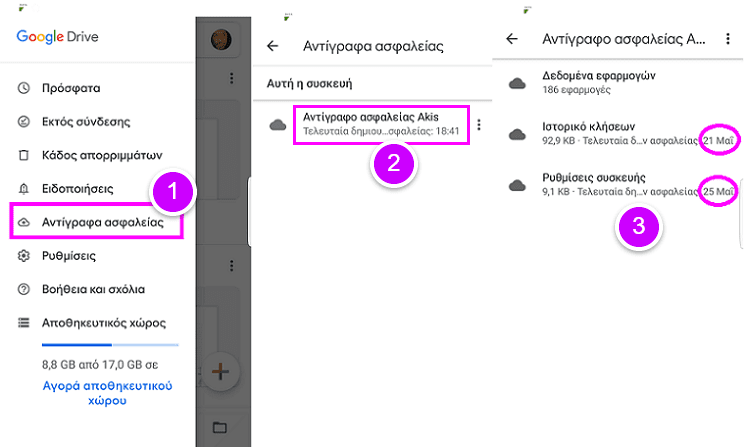
Σε αυτό το σημείο, πρέπει να βεβαιωθούμε ότι η ημερομηνία στον φάκελο αντιγράφων ασφαλείας είναι η πιο πρόσφατη, όπως παρατηρούμε παραπάνω στην εικόνα στο No 3.
Με αυτόν τον τρόπο, θα είμαστε σίγουροι ότι θα μεταφερθούν τα πιο πρόσφατα δεδομένα μας.
Βήμα 3
Από εδώ και μετά, στην πρώτη εκκίνηση της νέας Android συσκευής, το μόνο που έχουμε να κάνουμε είναι να συνδεθούμε στον ίδιο Google λογαριασμό που χρησιμοποιήσαμε στο παλιό κινητό για τη δημιουργία αντιγράφων ασφαλείας.
Στη συνέχεια, η Google θα ξεκινήσει την αυτόματη μεταφορά δεδομένων. Όλα τα δεδομένα, όπως οι επαφές μας, οι καταχωρήσεις ημερολογίου, το ηλεκτρονικό μας ταχυδρομείο, ακόμη και τα apps της παλιάς συσκευής, θα μεταφερθούν σταδιακά στη νέα συσκευή.
Σε ό,τι αφορά τις επαφές μας, πατάμε εδώ για να δούμε αν έχουν μεταφερθεί με επιτυχία από το προηγούμενο κινητό μας. Οι επαφές που βλέπουμε σε αυτή τη σελίδα θα είναι αυτές που θα εμφανίζονται στο νέο μας κινητό.
Μεταφορά φωτογραφιών και βίντεο
Αναμφίβολα, οι φωτογραφίες μας είναι από τα σημαντικότερα δεδομένα μέσα στο κινητό. Όλοι μας έχουμε εκατοντάδες αναντικατάστατες εικόνες και αναμνήσεις που δεν θέλουμε σε καμία περίπτωση να χαθούν.
Όπως και προηγουμένως με το Google Drive, την καλύτερη δουλειά για τη μεταφορά των φωτογραφιών από το παλιό στο νέο κινητό Android την κάνει το Google Photos.
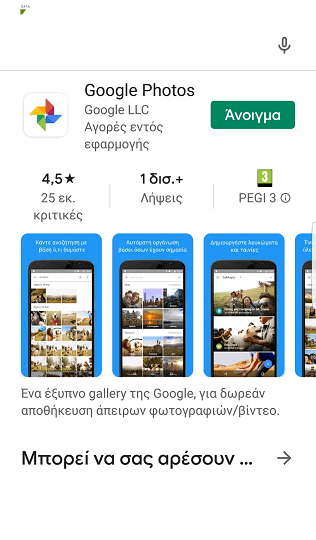
Αν δεν έχουμε ήδη εγκαταστήσει το app στο παλιό κινητό, απλά κατεβάζουμε από εδώ την εφαρμογή και ακολουθούμε τα παρακάτω απλά βήματα.
Βήμα 1
Αρχικά, πρέπει να βεβαιωθούμε ότι είναι ενεργοποιημένη η επιλογή της δημιουργίας αντιγράφων ασφαλείας και συγχρονισμός στο παλιό μας κινητό.
Για να εμφανιστούν οι ρυθμίσεις που παρατηρούμε στην κάτωθι εικόνα, πατάμε στις τρεις οριζόντιες γραμμές πάνω αριστερά στην εφαρμογή όπως κάναμε και με το Google Drive.
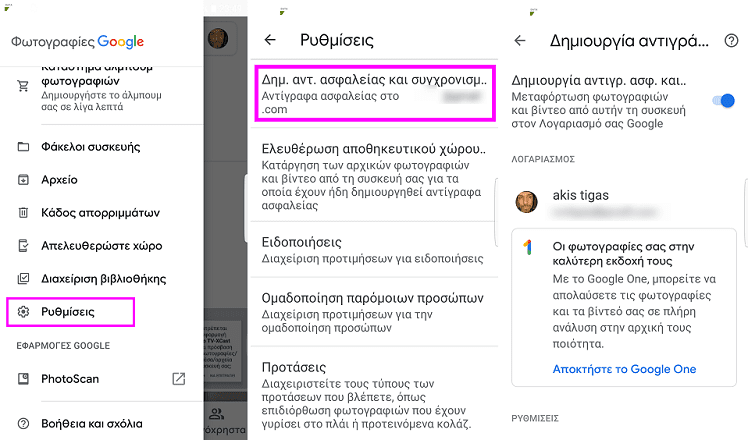
Βήμα 2
Από εδώ και μετά, στην πρώτη εκκίνηση της νέας Android συσκευής, το μόνο που έχουμε να κάνουμε είναι να συνδεθούμε στον ίδιο Google λογαριασμό που χρησιμοποιήσαμε στο παλιό κινητό για τη δημιουργία αντιγράφων ασφαλείας.
Στη συνέχεια, δεν έχουμε παρά να βεβαιωθούμε πάλι ότι είναι ενεργοποιημένη η επιλογή της δημιουργίας αντιγράφων ασφαλείας και συγχρονισμός στο νέο κινητό.
Όλες οι φωτογραφίες που έχουμε στο παλιό κινητό θα αποθηκευτούν σε σύντομο χρονικό διάστημα στο σύννεφο της Google, και θα εμφανίζονται στη νέα Android συσκευή μας όταν ανοίγουμε το app.
Μπορούμε να δούμε ακόμη πιο αναλυτικά όλα τα κόλπα του Google Photos εδώ. Επιπλέον, θα βρούμε τις ρυθμίσεις για αντίγραφα ασφαλείας στις φωτογραφίες μας σε υψηλή ποιότητα και με απεριόριστο αποθηκευτικό χώρο σε παλαιότερο σχετικό οδηγό:
Μηνύματα SMS και αρχεία κλήσεων
Είναι γεγονός ότι η μεταφορά δεδομένων μέσω Google είναι ακριβώς ό,τι χρειαζόμαστε. Έτσι, δεν υπάρχει λόγος να μπλέκουμε με άλλες εφαρμογές που προσφέρουν παρόμοιες υπηρεσίες. Όμως, η υπηρεσία δεν λειτουργεί καλά με τα αντίγραφα ασφαλείας των SMS.
Το μειονέκτημα είναι ότι τα δεδομένα περιορίζονται στο Google Drive. Επιπλέον, τα παλαιότερα αντίγραφα ασφαλείας των SMS θα διαγραφούν με την πάροδο του χρόνου. Δεν θα μπορούμε να τα επαναφέρουμε στην Android συσκευή μας.
Έτσι, μία πολύ απλή και αποδοτική εφαρμογή μας δίνει τη δυνατότητα να χρησιμοποιήσουμε τη δική της υπηρεσία cloud. Το πλεονέκτημά της είναι ότι δεν υπάρχουν περιορισμοί στη μεταφορά των SMS και των αρχείων καταγραφής των κλήσεων από το παλιό κινητό στο νέο.
Πρόκειται για το δωρεάν SMS Backup & Restore που μπορούμε να κατεβάσουμε από εδώ.
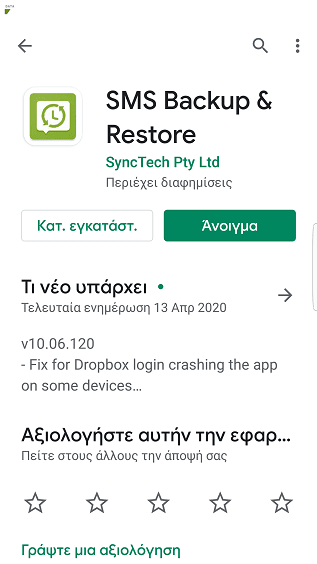
Η μικρή αυτή εφαρμογή θα μας κάνει αρχικά πολύ γρήγορα και αποδοτικά το backup σε όλα τα μηνύματα SMS και σε ολόκληρο το αρχείο κλήσεων στο παλιό Android κινητό.
Όπως είναι φυσικό, στην αρχή θα μας ζητήσει τις σχετικές άδειες, και πρέπει να τις παραχωρήσουμε για να μπορέσει να λειτουργήσει στη σχετική μεταφορά δεδομένων. Επιπλέον, είναι απαραίτητη η σύνδεσή μας στο ίντερνετ.
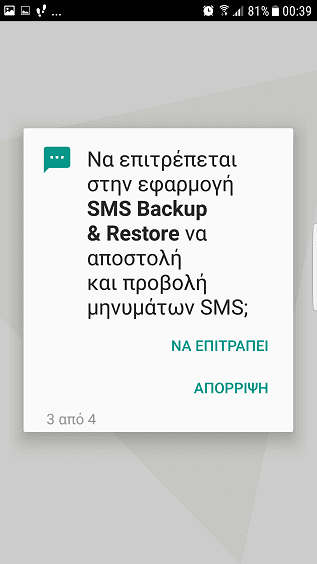
Τα SMS και ολόκληρο το αρχείο κλήσεων μπορούμε να τα αποθηκεύσουμε στο Google Drive, στο Dropbox, και στο OneDrive. Παραθέτουμε αριθμητικά τα απλά βήματα στις ακόλουθες εικόνες.
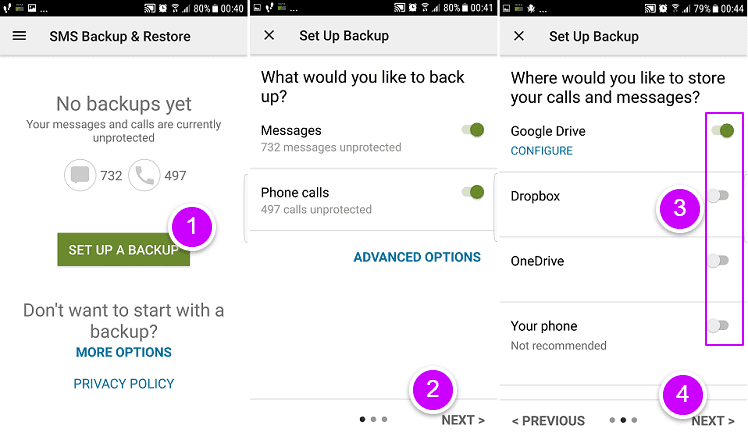
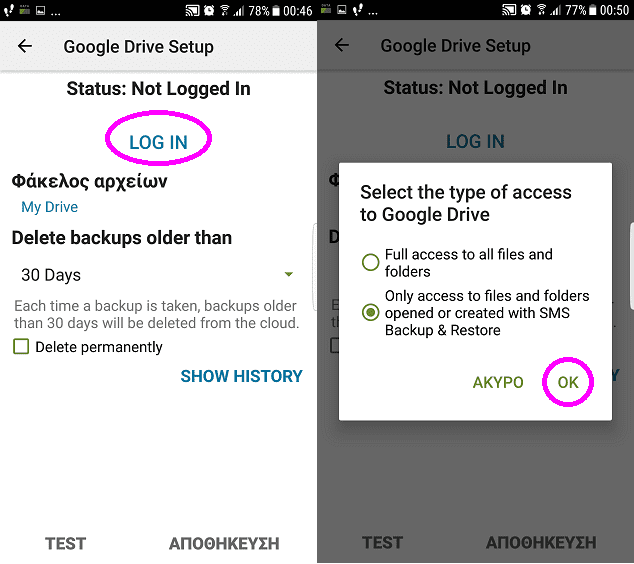
Προαιρετικά, και εφόσον θέλουμε να χρησιμοποιούμε και τις δύο συσκευές, παλιά και νέα, ή έχουμε Dual SIM κινητό, μπορούμε να ορίσουμε και το χρονικό διάστημα που επιθυμούμε να γίνεται το συχνό backup των μηνυμάτων και κλήσεων.
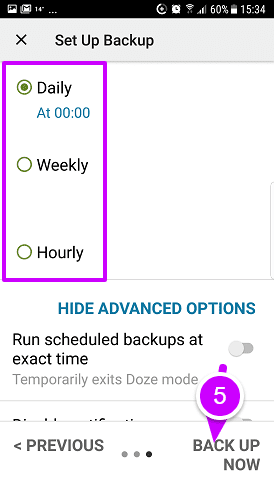
Από εκεί και μετά, το ίδιο εύκολη είναι και η επαναφορά τους στη νέα Android συσκευή μας. Μπορούμε να την κάνουμε από το νέο κινητό με τέσσερις απλές ενέργειες, όπως παρατηρούμε παρακάτω.
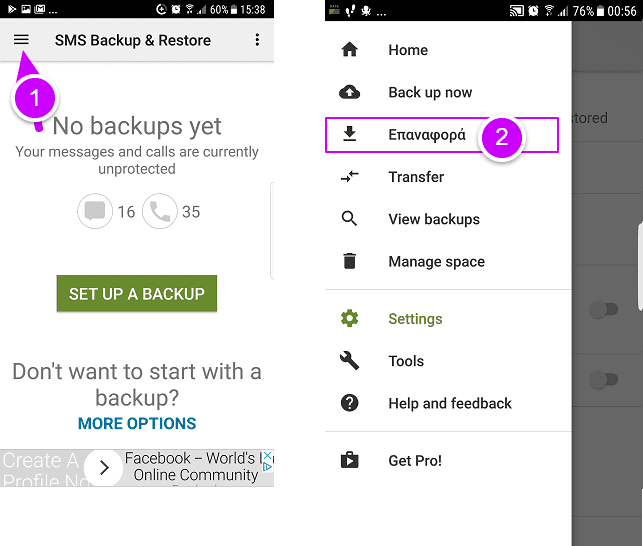
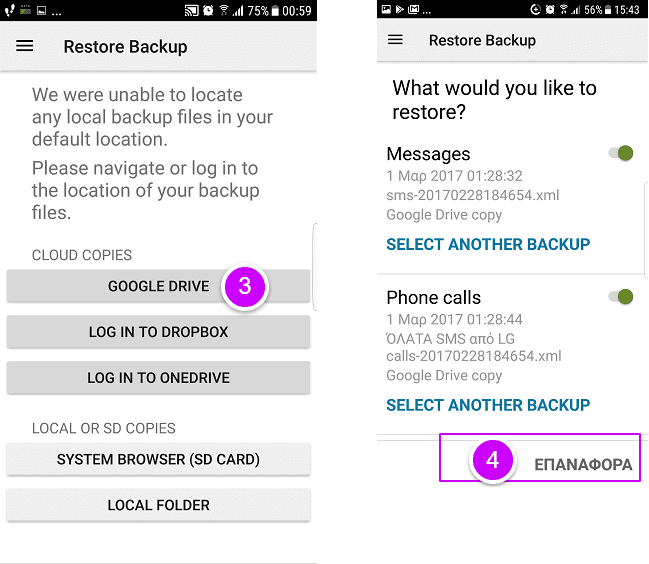
Μεταφορά μουσικής
Αν έχουμε πολλά μουσικά κομμάτια στο παλιό μας κινητό, τότε υπάρχουν τρόποι για την ασφαλή μεταφορά τους στη νέα συσκευή.
Εφόσον έχουμε ήδη εγγραφεί σε μία υπηρεσία streaming όπως το Spotify, τη Μουσική Google Play, ή την Apple Music, μετά την εγκατάσταση της εφαρμογής στο νέο κινητό, απλά συνδεόμαστε στο app για να αποκτήσουμε πρόσβαση σε όλα τα τραγούδια της παλιάς συσκευής.
Πώς Να Ακούσω Μουσική Online: Οι Καλύτερες ΥπηρεσίεςΤο streaming είναι ο δημοφιλέστερος τρόπος για να έχουμε πρόσβαση σε χιλιάδες τραγούδια και είδη μουσικής από όλο τον κόσμο. Επειδή αναμφίβολα η μουσική είναι…
Αν δεν χρησιμοποιούμε το streaming κάποιας υπηρεσίας, και το παλιό και το νέο κινητό υποστηρίζουν microSD, τότε δεν έχουμε πάρα να κάνουμε τη μεταφορά δεδομένων στην κάρτα, και μετά να την τοποθετήσουμε στη νέα συσκευή.
Στην περίπτωση που κανένας από τους δύο παραπάνω τρόπους δεν μας καλύπτει, τότε η ενσύρματη σύνδεση μέσω USB, ή η ασύρματη διαμέσου Bluetooth, θα μας δώσει την άμεση λύση της μεταφοράς των μουσικών αρχείων μας.
Αρχικά, θα πρέπει να συνδέσουμε τη συσκευή μας στο PC μέσω ενός USB καλωδίου. Στα Windows, η Android συσκευή μας θα εμφανιστεί ως εξωτερικός δίσκος.
Στη συνέχεια, όπως κάνουμε συνήθως με όλους τους φακέλους στο PC, σύρουμε τα μουσικά αρχεία που θέλουμε, μεταφέροντάς τα στον σκληρό δίσκο του υπολογιστή μας.
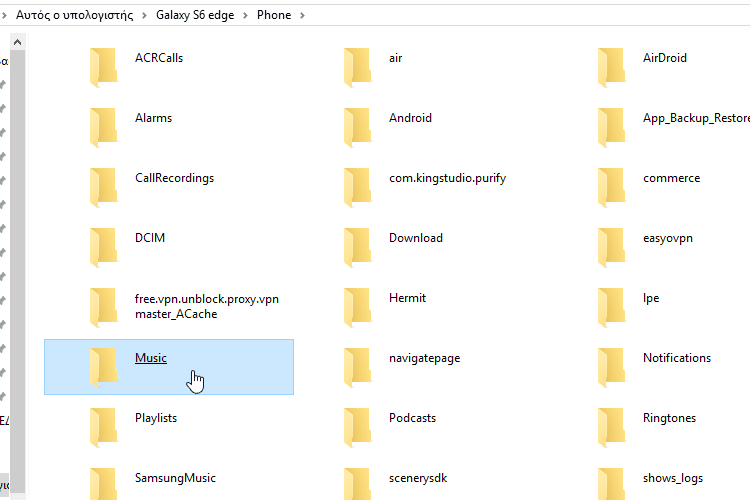
Κατόπιν, με την ίδια διαδικασία κάνουμε τη μεταφορά δεδομένων, εν προκειμένω τα μουσικά κομμάτια, στο νέο κινητό.
Σε αυτό το σημείο και ανάλογα τη συσκευή, ενδέχεται να μας ρωτήσει η συσκευή αν αποδεχόμαστε την πρόσβαση στα δεδομένα της συσκευής.
Μεταφορά δεδομένων στα κινητά της Huawei
Όπως ίσως γνωρίζουμε οι περισσότεροι από εμάς, τα νέα κινητά της Huawei έρχονται χωρίς τις υπηρεσίες Google προεγκατεστημένες. Ως εκ τούτου, ενώ το παλιό κινητό θα τις υποστηρίζει, με το νέο δεν μπορούμε να χρησιμοποιήσουμε την μεταφορά δεδομένων της Google.
Σε αυτή την περίπτωση, το Phone Clone της κινέζικης εταιρείας προσφέρει την πιο αποτελεσματική μεταφορά δεδομένων. Μπορούμε να το χρησιμοποιήσουμε ακόμη και αν το παλιό μας κινητό δεν είναι Huawei ή είναι iPhone.
Το χρήσιμο app έρχεται με φιλικό εξελληνισμένο περιβάλλον και το κατεβάζουμε από εδώ.
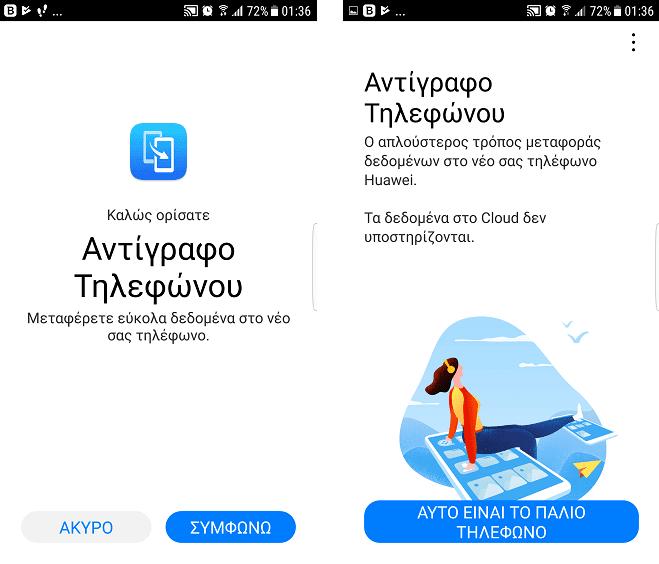
Το κύριο χαρακτηριστικό της εφαρμογής είναι ότι δεν απαιτεί σύνδεση στο ίντερνετ. Επίσης, σε αντίθεση με την Google, δεν δημιουργεί αντίγραφα ασφαλείας στο cloud.
Είναι εύκολη η μεταφορά δεδομένων στο νέο κινητό?
Όπως είδαμε, στις ημέρες μας δεν θα δυσκολευτούμε ιδιαίτερα να μεταφέρουμε τα πάντα με ασφάλεια από το παλιό στο νέο κινητό Android.
Αν σας γεννήθηκαν απορίες ή θέλετε να μας προτείνετε και άλλους τρόπους για την μεταφορά δεδομένων από μία Android συσκευή στην άλλη, μπορείτε να μας γράψετε στα σχόλια.